Hỗ trợ tư vấn
Tư vấn - Giải đáp - Hỗ trợ đặt tài liệu
Mua gói Pro để tải file trên Download.vn và trải nghiệm website không quảng cáo
Tìm hiểu thêm »Family Link là gì? Cách cài Family Link như thế nào? Hãy cùng Download.vn tìm hiểu hướng dẫn sử dụng Google Family Link nhé!
Nếu đã quyết định cho trẻ dùng điện thoại hay máy tính bảng, bạn nên kiểm soát hoạt động của con trên những thiết bị này để chắc chắn những nội dung độc hại không thể tiếp cận chúng. Bạn có thể hạn chế truy cập một số dịch vụ nhất định, chặn trang người lớn hay khóa mua hàng trong app…
Việc bảo vệ chúng khỏi những nội dung độc hại trực tuyến là vô cùng quan trọng. Vì thế, nếu là cha mẹ, bạn cần sử dụng Google Family Link. Google Family Link là một dịch vụ của Google cung cấp cho phụ huynh để giám sát việc sử dụng các ứng dụng của con em mình. Sau đây là cách thiết lập dịch vụ.
Tải Google Family Link trên cả thiết bị của bạn và của con.
Tải Google Family Link cho Android
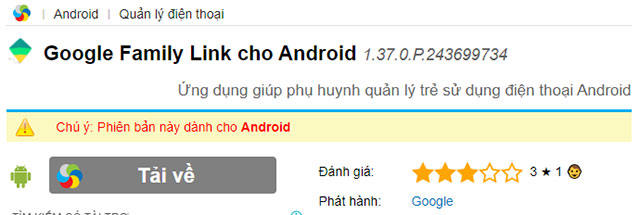
Ấn nút Tải về. Sau đó, thiết bị của bạn cài phiên bản của cha mẹ, còn bản dành cho trẻ em thì cài vào máy của con (thiết bị cần giám sát).
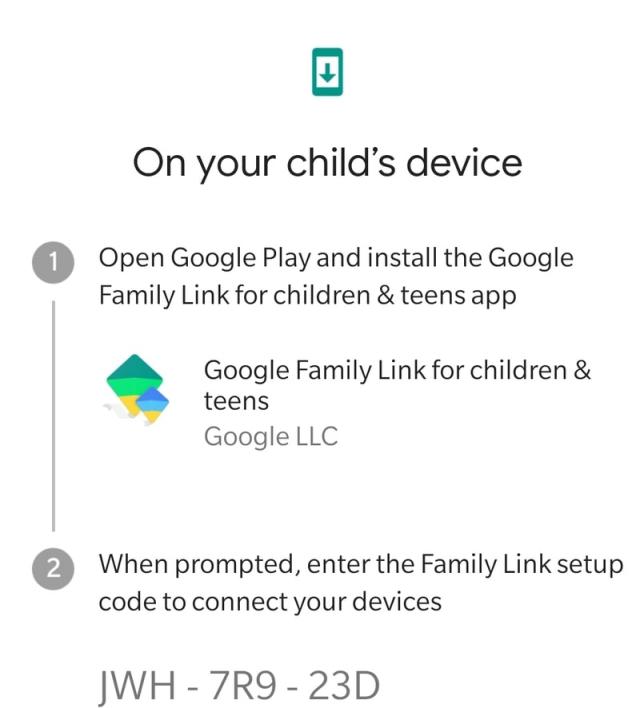
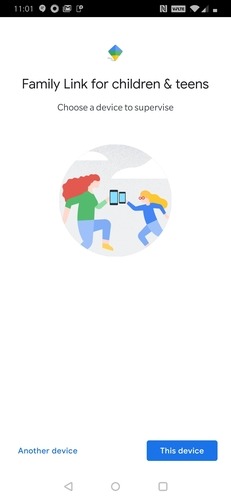
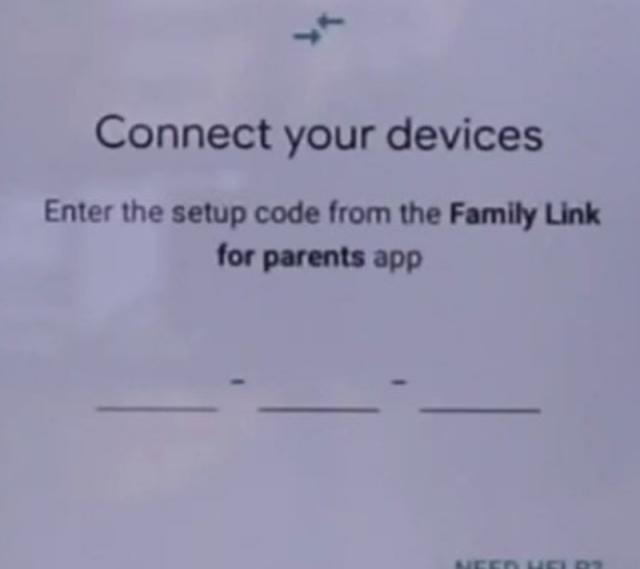
Tiếp tục chọn Yes hoặc Next để cho phép các quyền mà ứng dụng yêu cầu trên mỗi điện thoại. Hai tài khoản sẽ được liên kết sau vài phút.
Qua màn hình Manage Apps, bạn có thể cho phép hoặc chặn ứng dụng được cài trên thiết bị Android. Bạn sẽ thấy điều này qua tấm thẻ trên màn hình Family Link chính hoặc qua Settings > Android Apps.
Để chặn hoặc cho phép một ứng dụng, chọn app đó trong danh sách này, tiếp theo bật nút Allow app. Lưu ý một số ứng dụng đã có sẵn quyền kiểm soát của cha mẹ mà bạn cần sử dụng. Ví dụ, bạn có thể hạn chế trẻ truy cập vào Amazon Prime Video, đảm bảo thiết bị của trẻ chỉ mở những video phù hợp với lứa tuổi.
Với sự trợ giúp của Google Family Link, bạn sẽ có thể theo dõi loại nội dung mà con mình đang xem qua các ứng dụng. Nếu cần, cha mẹ có thể ngăn chặn họ truy cập vào một số trang web nhất định hoặc chi tiền cho các giao dịch trực tuyến vô bổ.
Theo Nghị định 147/2024/ND-CP, bạn cần xác thực tài khoản trước khi sử dụng tính năng này. Chúng tôi sẽ gửi mã xác thực qua SMS hoặc Zalo tới số điện thoại mà bạn nhập dưới đây: